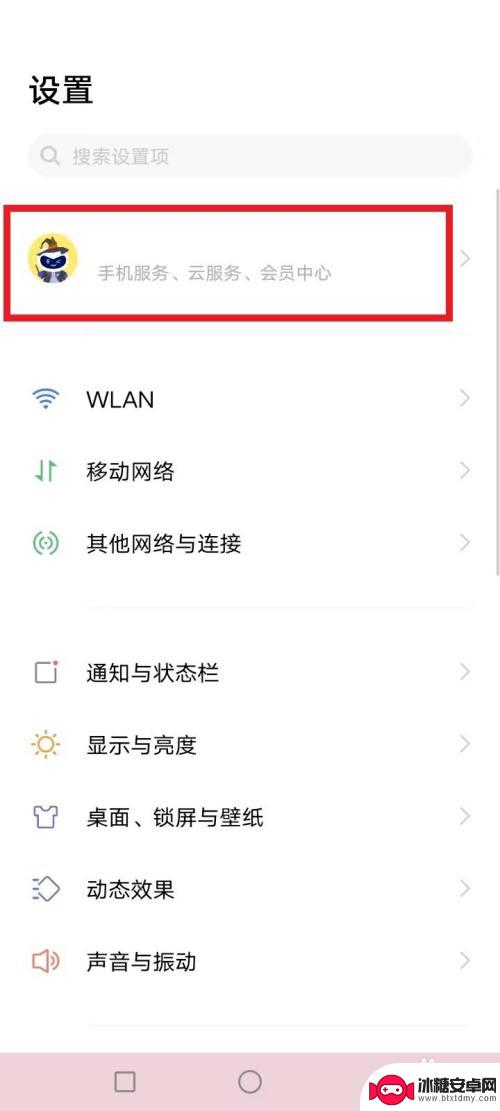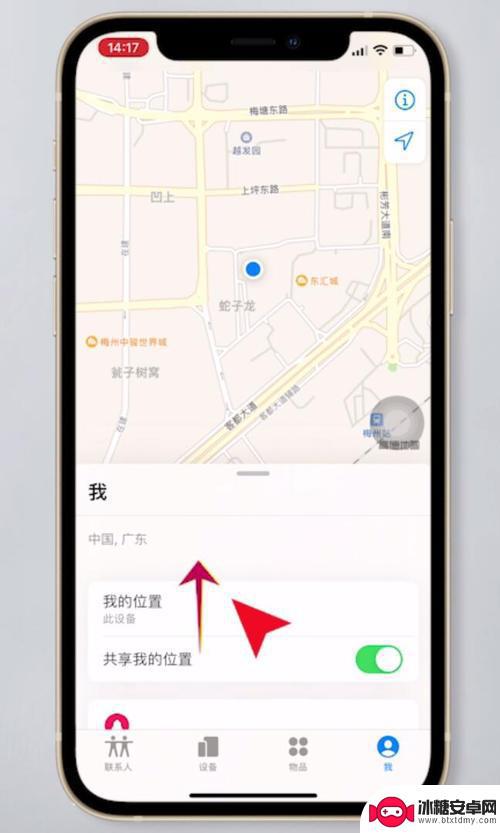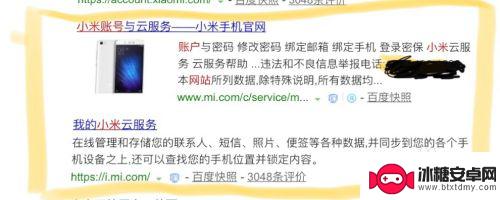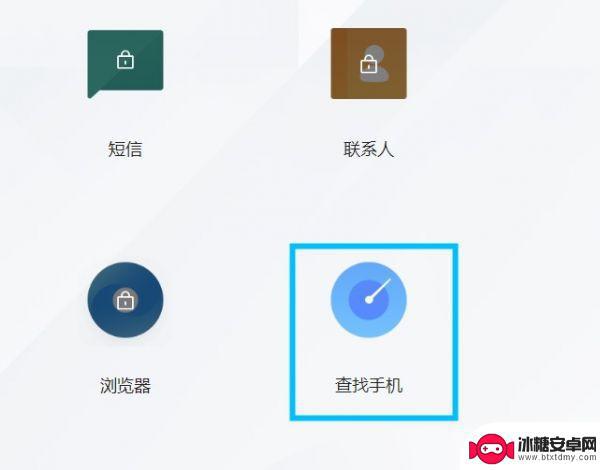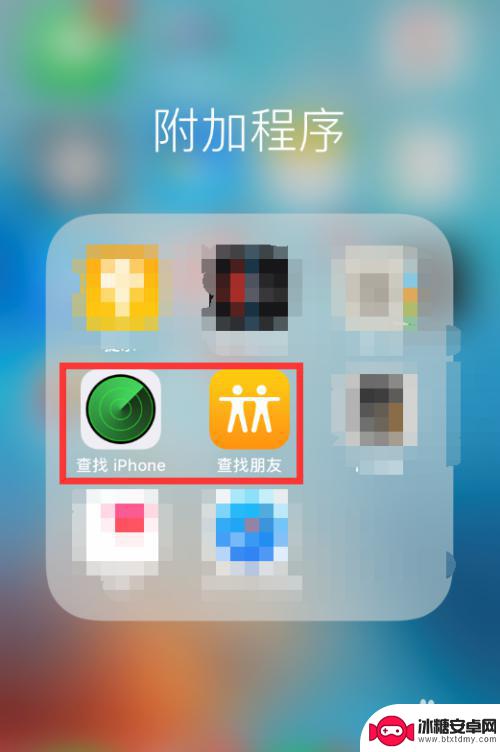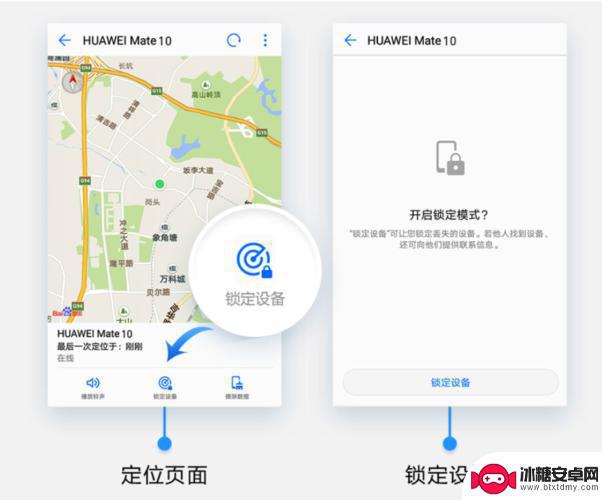怎么让对方手机不能用 苹果手机丢失后如何远程锁定
怎么让对方手机不能用,随着智能手机的普及,手机丢失或被盗的情况时有发生,苹果手机作为一款热门的智能手机品牌,其丢失后如何保护个人信息和远程锁定手机成为用户关注的焦点。在现代社会手机已经成为人们生活中不可或缺的工具,里面储存着大量的个人隐私和重要数据。掌握一些方法和技巧,如何保护手机信息安全,远程锁定苹果手机,便成为了每个苹果手机用户必备的知识。本文将介绍如何让对方手机不能使用以及苹果手机丢失后如何远程锁定的方法,帮助读者更好地保护个人信息和手机安全。
苹果手机丢失后如何远程锁定
具体步骤:
1.登录网页,登录iCloud官方网站,并输入【AppleID】;
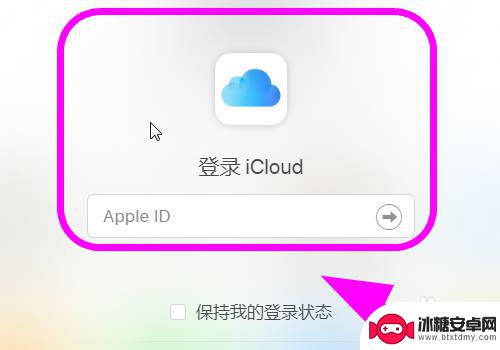
2.跳转双重认证,输入双重认【手机验证码】;

3.成功登录AppleID后,点击【查找我的iPhone】;
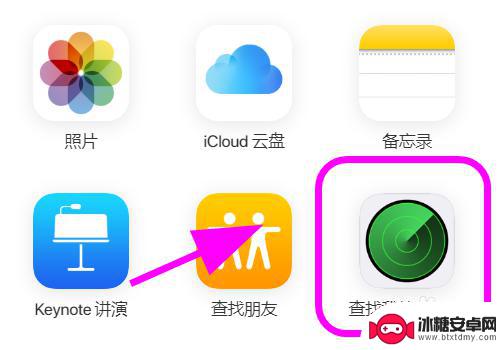
4.进入查找我的iPhone页面,点击顶部的【所有设备】。在设备下拉列表中点击【我的iPhone】;
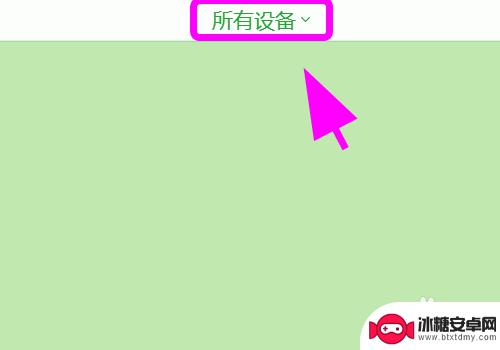
5.网站右侧弹出iPhone页面,点击【丢失模式】;
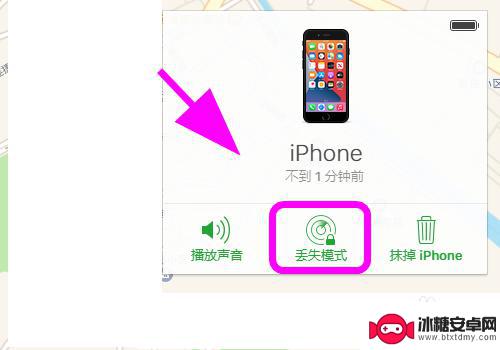
6.进入丢失模式设置页面,输入【手机号码】点击【下一步】;
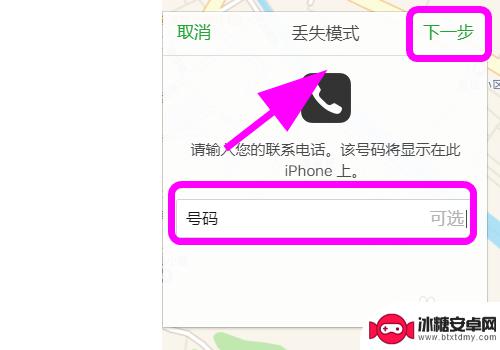
7.跳转下一步,输入【备注信息】,之后点击右上角的【完成】,这样苹果手机就被锁定了,对方没办法使用。完成;
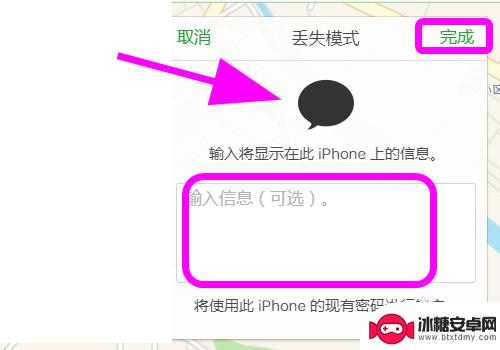
8.以上就是【怎么让对方手机不能用】的步骤,感谢阅读。
以上就是让对方手机无法使用的方法,请根据小编的操作步骤进行操作,希望这些方法对大家有所帮助。
相关教程
-
vivo怎么远程锁定手机 vivo手机如何远程锁定
vivo怎么远程锁定手机,在现代社会中,手机已经成为我们生活中不可或缺的一部分,而随着手机的普及和功能的不断增强,我们对手机的依赖程度也越来越高。手机的丢失或被盗可能会带来诸多...
-
手机丢了咋定位 安卓手机丢失后如何进行远程定位与控制
现代社会,手机已经成为人们生活中不可或缺的工具,手机丢失的情况时有发生,不仅给人们的生活带来了诸多不便,更可能导致个人信息泄露和财产损失。在此背景下,安卓手机丢失后如何进行远程...
-
小米手机丢失如何删除原设备的资料 小米手机丢失后如何远程清除数据
小米手机是现代人生活中不可或缺的一部分,然而随着手机的丢失,我们不仅需要担心丢失贵重的设备,更需要考虑个人隐私信息的泄露问题,在手机遗失的情况下,如何远程清除数据成为了重要的一...
-
安卓手机掉了如何查找手机位置 手机丢了怎么办安卓手机定位与远程锁屏教程
在现代社会手机已经成为人们生活中必不可少的工具之一,由于各种原因,我们有时会不小心将手机丢失或遗失。面对这样的情况,我们迫切需要一种方法来查找手机的位置,以便及时找回它。幸运的...
-
苹果手机如何查手机 手机丢失如何远程定位iPhone的位置
在现代社会中,手机已经成为我们生活中不可或缺的一部分,随着手机的普及和使用频率的增加,手机丢失的情况也越来越常见。对于苹果手机用户来说,如何查找手机以及远程定位iPhone的位...
-
丢了手机如何追踪 安卓手机丢失后如何定位
当我们的手机丢失时,不仅是失去了一部通讯工具,更是失去了隐私和重要的个人信息,对于安卓手机丢失后的定位问题,我们并不无助。现随着科技的不断发展,我们有许多方法来追踪和定位丢失的...
-
如何设定手机无线充电 苹果无线充电如何设置
现手机无线充电已经成为很多手机用户的选择,而苹果手机也不例外,对于苹果手机用户来说,如何正确设置手机的无线充电功能,是一个比较重要的问题。苹果手机的无线充电设置相对简单,只需要...
-
手机如何远程遥控电脑 手机远程控制电脑开机方法
随着科技的不断发展,如今我们可以利用手机远程控制电脑,实现一些远程操作的便利,想象一下即使身处千里之外,只需一部手机就能轻松地开启电脑,进行文件传输、查看资料等操作,这种便捷的...
-
手机图库照片如何拼接 手机拼接图片软件下载
手机拼接图片已经成为一种流行的趋势,许多人喜欢利用手机图库中的照片来进行拼接,创造出独特且有趣的作品,为了实现这一目的,我们可以通过下载手机拼接图片软件来轻松实现。这些软件提供...
-
手机小划痕怎么处理 手机屏幕划痕处理小窍门
随着手机使用频率的增加,手机屏幕上的划痕也难免会出现,不仅影响美观,还可能影响触控灵敏度。在日常使用中我们可以采取一些小窍门来处理手机屏幕上的小划痕,比如使用专门的手机保护膜、...